iPad:SIMカードの挿入または取り外し方法
このチュートリアルでApple iPadのSIMカードにアクセスする方法を学びましょう。

携帯電話は私たちのライフラインになっています。もちろん、私たちは強い情熱を持って彼らの世話をします。しかし驚くべきことに、ほとんどの所有者は 1 つの重要な側面、つまり iPhone の正しい充電方法を無視しているか、単に気づいていないだけです。ただし、心配しないでください。このガイドでは、デバイスを正しく充電してバッテリー寿命を延ばすのに役立つ、iPhone のバッテリー充電に関する重要なヒントをいくつか取り上げています。
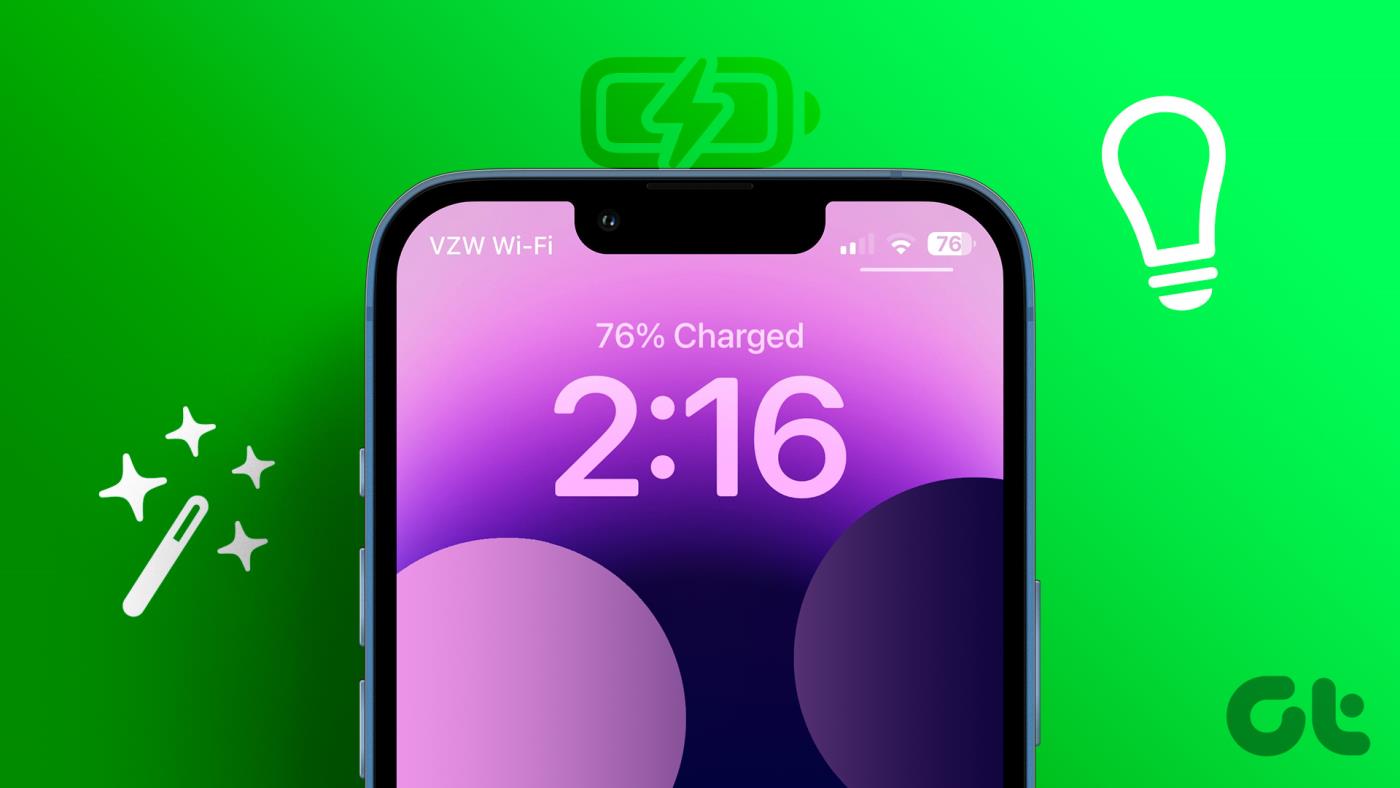
充電のスタイル、サイクル、好み、快適さは人それぞれです。ただし、特定の習慣が気づかないうちにiPhone のバッテリーの状態に悪影響を及ぼしている可能性があります。それでは、空気を整え、いくつかのよくある質問に答え、iPhone のバッテリーを管理するいくつかの方法について話し合いましょう。
そうですね、ここにもあそこにもありません。携帯電話を 100% に充電することはそれほど問題ではありません。そのため、忙しい仕事や通勤時間、または旅行のスケジュールがある場合は、毎日または時々充電することができます。
ただし、100% を長時間維持すること、つまり、最大値に達した後も充電し続けることは問題です。バッテリーへの負担が大きくなり、全体的な寿命に影響を与える可能性があります。したがって、Apple および当社の推奨に従って、最適化されたバッテリー充電をオンにしてください (詳細と手順は後ほど共有します)。

さらに、専門家は、スマートフォンに使用されているリチウムイオン電池は 20 ~ 80% の範囲で最も効率的に充電されると主張しています。したがって、充電中にこのスイートスポットを維持できれば、双方にとって有利な状況になります。
iPhone の充電は何パーセントから始めるべきですか
充電を開始する特定の割合はありませんが、一般的にはバッテリーをゼロにしないことが推奨されます。その主な理由は、バッテリーを頻繁に完全に消耗させると、充電器を保持する能力に影響を及ぼし、最終的にはバッテリーの寿命を縮める可能性があるためです。
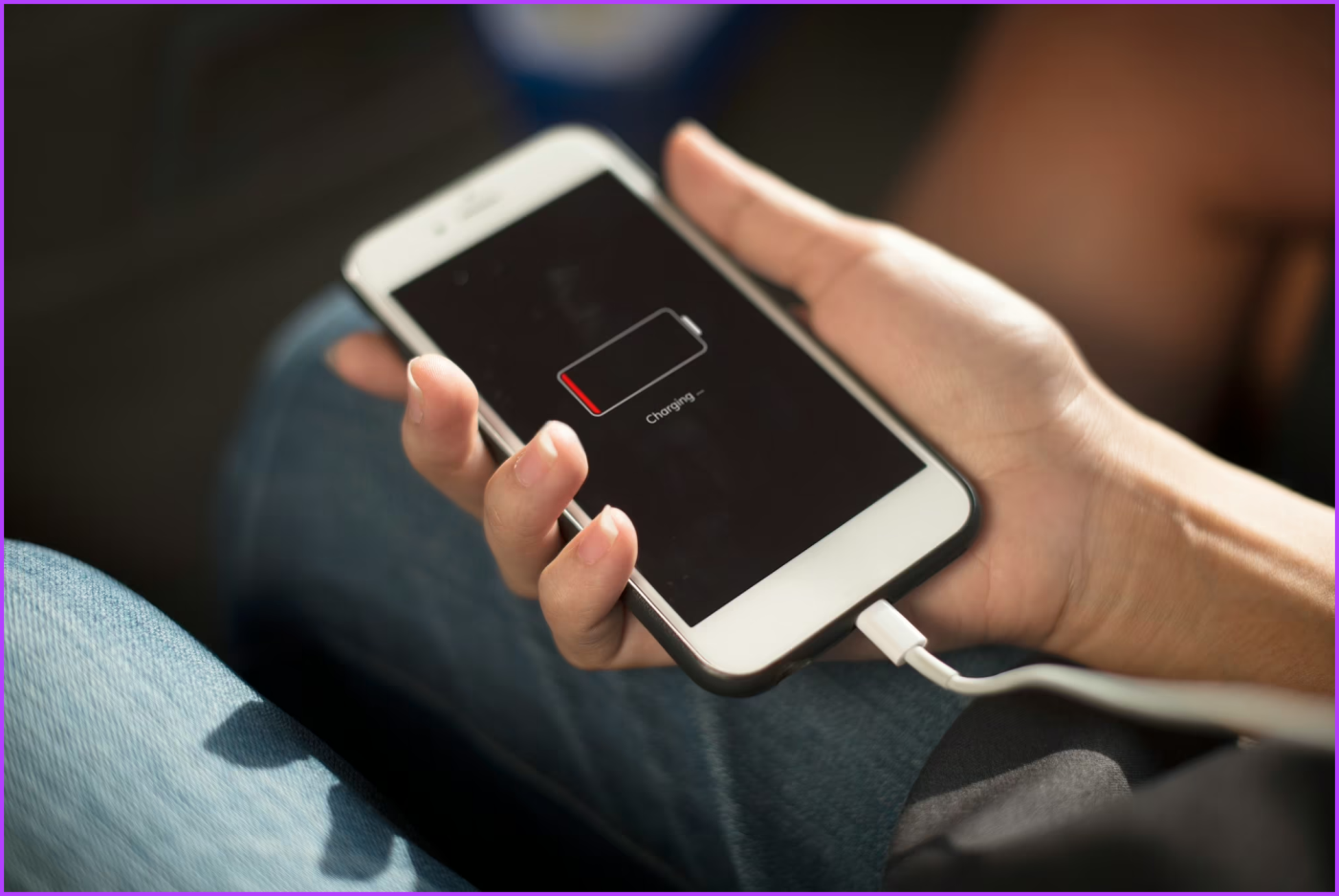
上で述べたように、Apple のデフォルトの低電力モード警告である 20% は、下限と考えることができます。また、完全充電を頻繁に行うよりも、部分充電を頻繁に行う方が iPhone のバッテリーに良いことも注目に値します。
簡単に言うと、バッテリー残量が大幅に低下するまで待ってはいけないということです。 30、40、または 60 パーセントであっても、機会があればいつでも iPhone を充電することは、推奨パーセントを下回る危険を冒して待っているよりも優れています。
iPhoneを一晩充電できますか
iPhone を一晩充電したままにしておくのが安全かどうか疑問に思う人は多いでしょう。 Apple の最適化バッテリー充電機能のおかげで、完全に安全に充電できます。この機能は毎日の充電ルーチンを自動的に学習し、それに応じてプラグを抜く時まで 80% を超える充電を遅らせます。
そのため、プラグを抜いても 100% 充電されますが、電話機は 100% の状態を長時間維持しません。あなたにとっても、携帯電話にとっても、バッテリー寿命にとっても有利な状況です。さらに、バッテリーフルアラートを設定し、バッテリーがすべてなくなったらプラグを抜くこともできます。
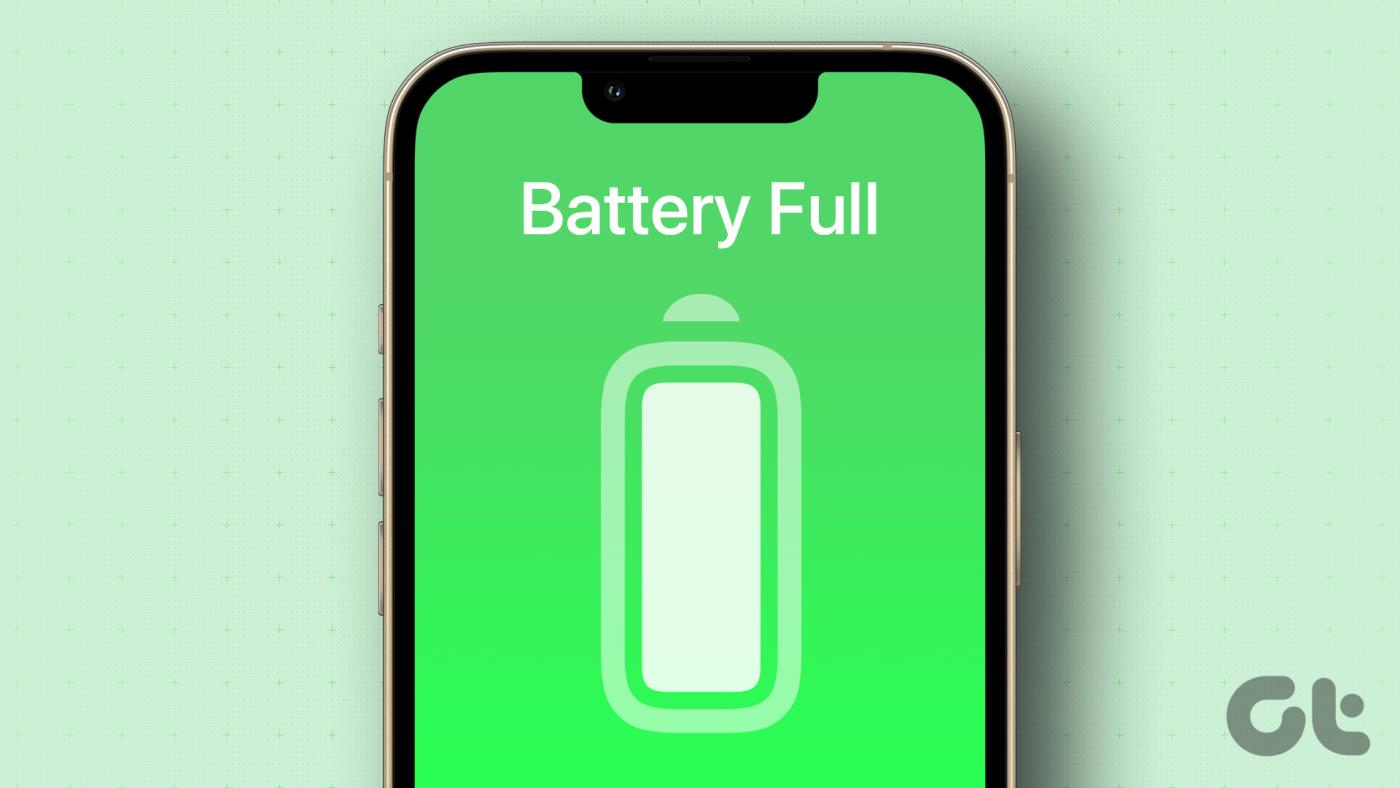
注: 最適化されたバッテリー充電が機能しない場合は、これらの修正を試してください。
iPhoneを充電する頻度はどれくらいですか
これまで、iPhone のバッテリー充電に関するいくつかの事実を確立してきました。
これらのバッテリー充電のヒントを念頭に置くと、20% 未満にしないようにすれば、必要なだけ iPhone を充電できるという結論が得られます。
充電サイクルにどのような影響があるかを考えていても、心配する必要はありません。興味深いことに、完全な充電サイクルは、携帯電話が 0% から 100% になるか、合計が 100% になる組み合わせで完了します。したがって、デバイスを 50 から 100%、次に 40 から 90% にすると、1 回の充電サイクル (50+50) が完了するとします。
iPhone に急速充電器を使用できますか?
もちろん、iPhone に急速充電器を使用することもできますが、考慮すべき点がいくつかあります。

ワイヤレス充電は長期的にはバッテリーの状態に影響しますか
ワイヤレス充電は、他の充電方法と同様、長期的にはバッテリーの状態に影響を与える可能性がありますが、その影響は通常は最小限です。
一般的に、ワイヤレス充電は有線充電よりも多くの熱を発生します。また、過剰な熱はバッテリー全体の健康に悪影響を及ぼします。しかし、専門家は、高度なスマートフォン (iPhone を含む) やワイヤレス充電器は熱を効果的に管理し、損傷を最小限に抑えるように設計されていることに同意しています。
したがって、認定されたワイヤレス充電器を使用する必要があります。必ずしもMagsafeである必要はありませんが、信頼できるものであることは確かです。
バッテリーの状態を維持するための一般的な充電のヒント
1. 最適化充電を有効にする
この機能については、記事の中ですでに何度も言及しました。次に、それを有効にする方法を学びましょう。 「設定」→「バッテリー」→「バッテリーの状態と充電」→「最適化されたバッテリー充電」をオンにします。
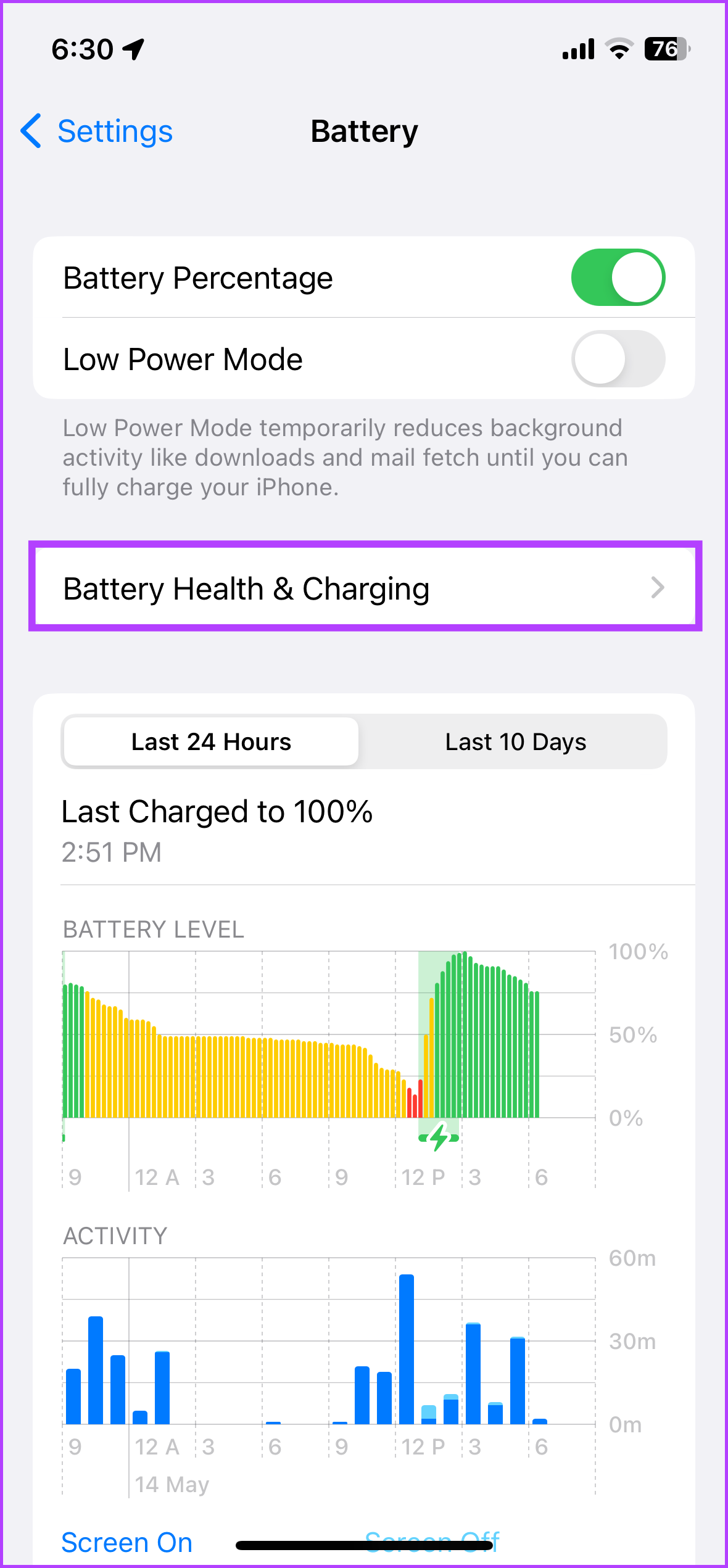
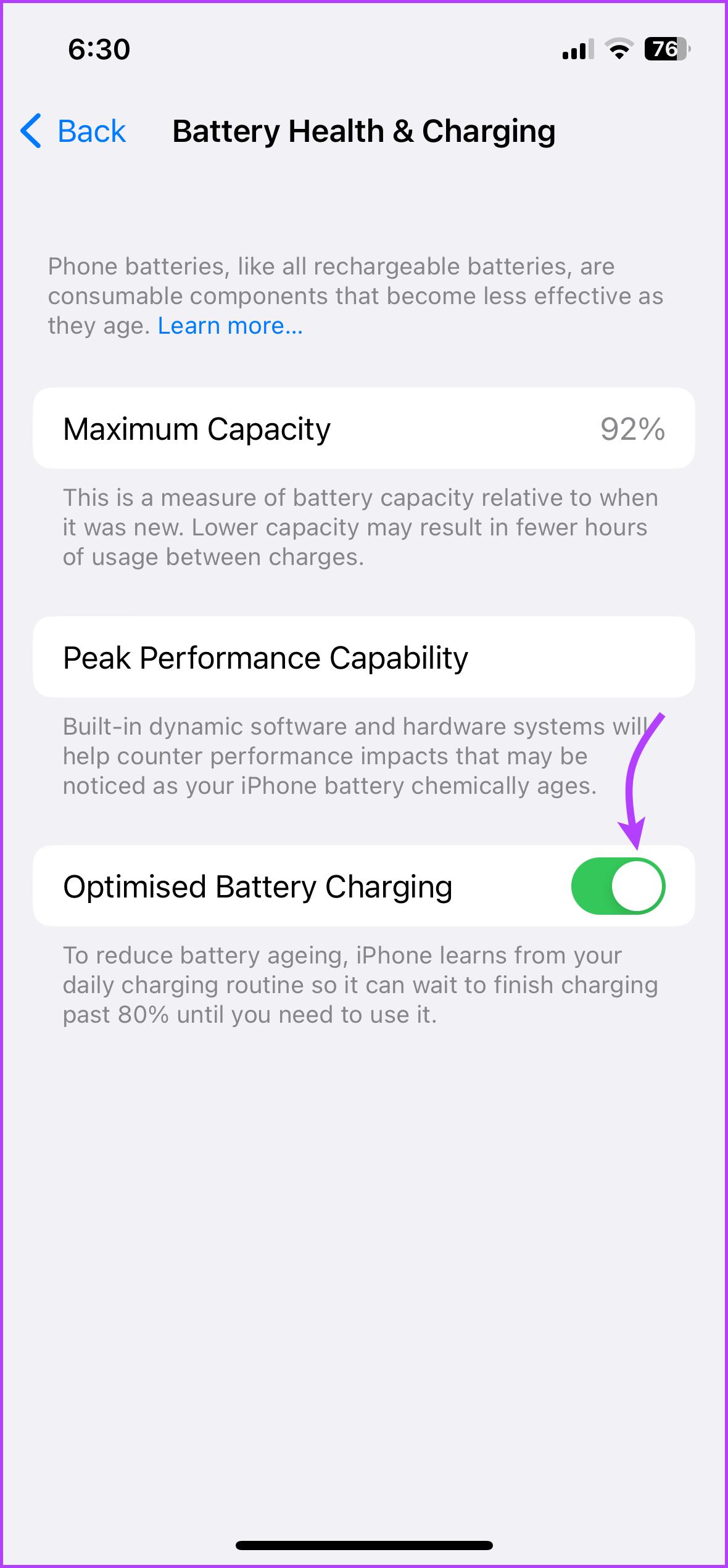
2. 電話機の温度を維持する
高温はデバイスの機能に影響を与えるだけでなく、バッテリーの状態にも悪影響を及ぼす可能性があります。まず、携帯電話の充電がすぐに切れてしまいます。また、繰り返し加熱すると、バッテリーの充電容量が減少します。
したがって、iPhone が熱くなりすぎていると感じたときは、すぐに次の方法を試して iPhone を冷却してください。熱い状態での充電は避け、比較的常温に戻るまでお待ちください。
3. iPhoneの設定を最適化する
どのバッテリー節約ガイドにもこの提案が記載されています。私たちのデバイスには、私たちの利便性を高めるための多数の機能が満載されています。ただし、日々のバッテリー寿命を延ばすには、ユースケースに応じてこれらの機能や設定を有効/無効にする必要があります。
いくつかの例としては、
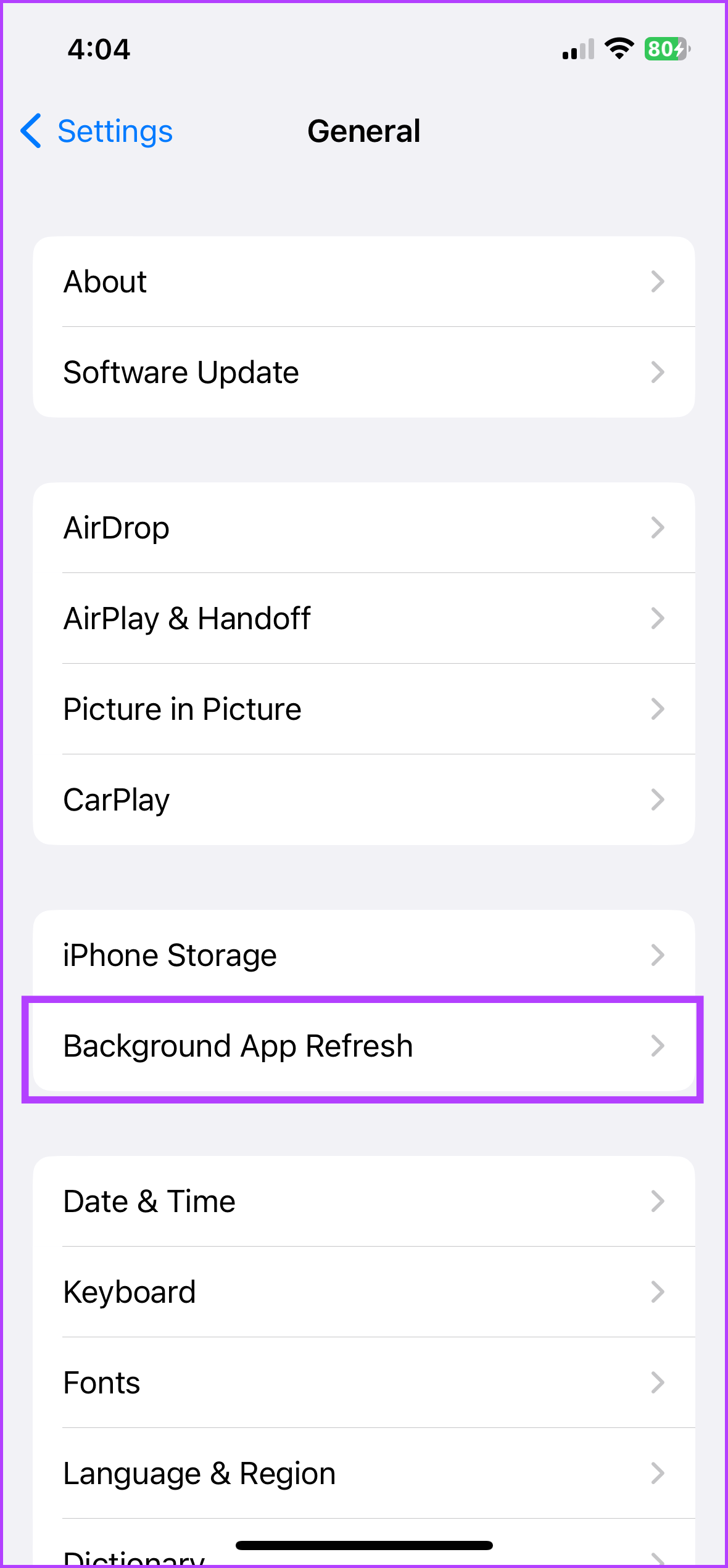

4. MFI 認定の充電器とケーブルを使用する
この点はいくら強調してもしきれないので、繰り返します。企業は MFI 認証を得るために Apple に割増料金を支払わなければなりません。したがって、これらのアクセサリは他の競合製品よりも少し高価です。
ただし、認定アクセサリを使用すると、携帯電話やバッテリーの損傷、データ侵害などのリスクがわずかに軽減されます。そのため、支出ではなく、携帯電話の寿命を延ばすための長期的な投資と考えてください。
5. iPhone を賢くアップデートすることを選択する
一部のアップデート、特に新しい OS の最初の数回はバッテリーを大量に消費する可能性があります。場合によっては、新機能とともに新しいバグが発生することがあります。ありがたいことに、Apple はこれらの問題を積極的に処理し、次のアップデートで解決します。
したがって、新しいアップデートをダウンロードする前に、バッテリーへの影響について簡単に Google 検索してください。すべてが順調であれば iPhone を更新するか、そうでない場合は数日間待ちます。
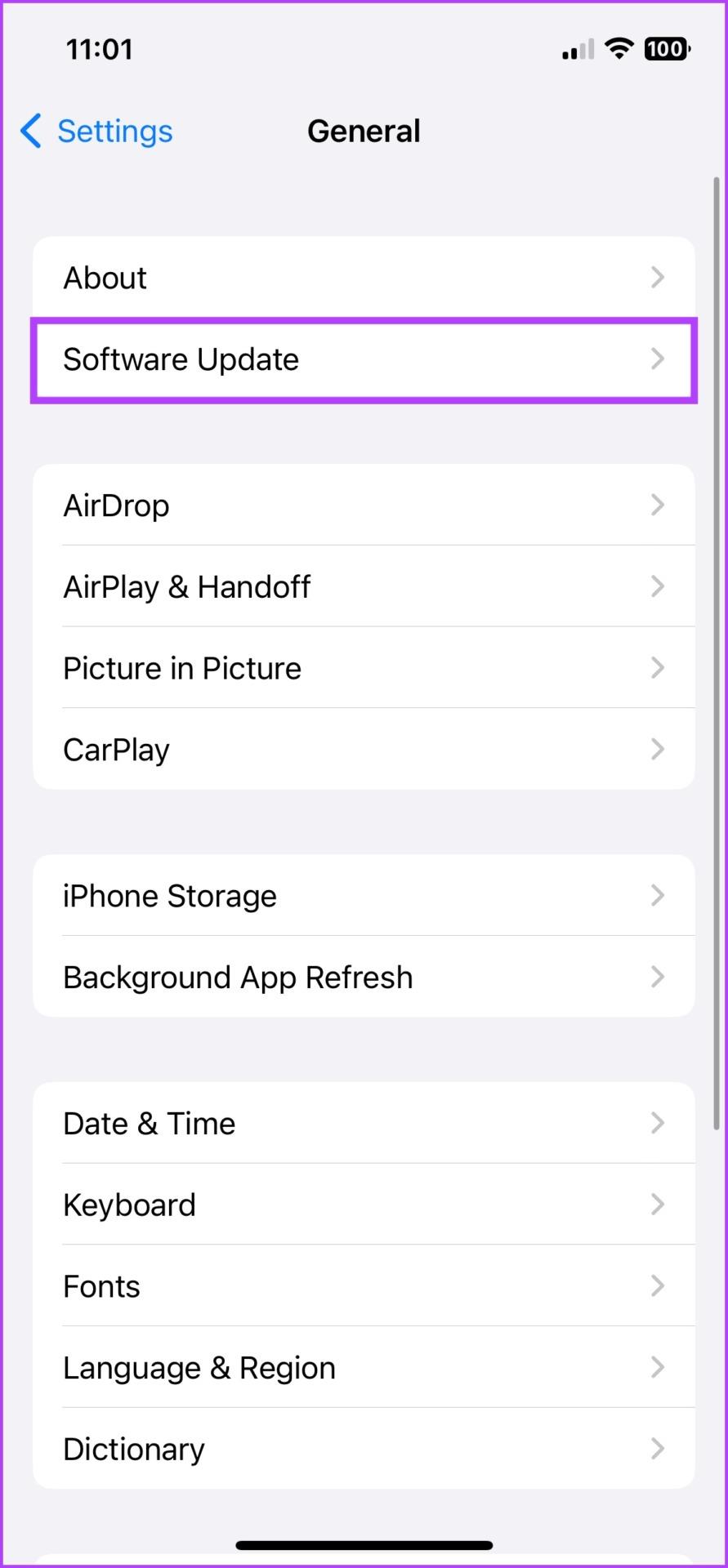
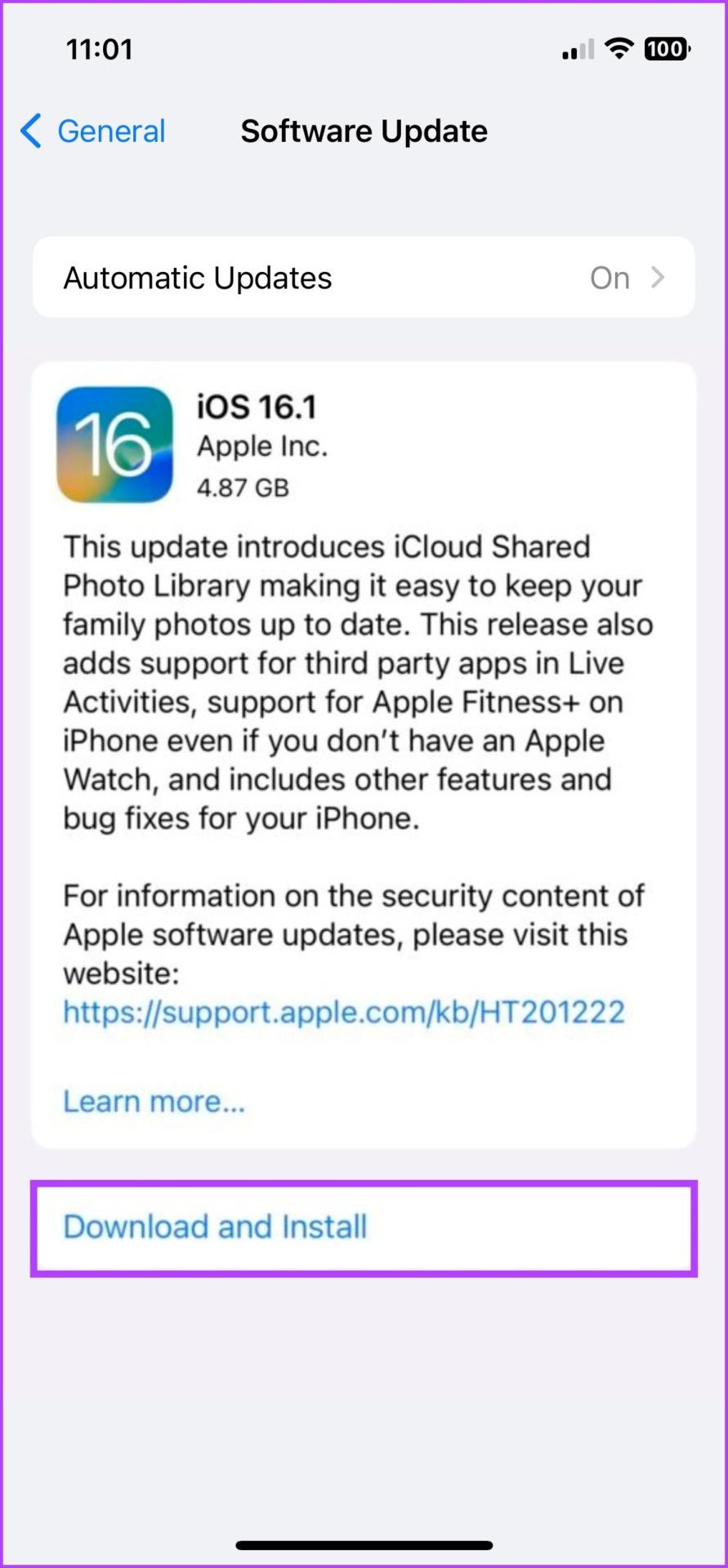
iPhone のバッテリーのベスト プラクティスに関する FAQ
1. 携帯電話のバッテリーにとって最も悪いものは何ですか?
熱はiPhoneのバッテリーの大敵です。したがって、極端な温度にさらしたり、温かいうちに充電したりしないでください。さらに、バッテリーを頻繁に完全に消耗させると、バッテリーの全体的な寿命にも悪影響を及ぼします。
2. バッテリーがすでに不良の場合、修理できますか?
それ以上の劣化を防ぐ措置を講じることはできますが、劣化したものを完全に回復することはできません。バッテリーの状態が著しく低下している場合、最善の解決策はバッテリーを交換することです。
3. 新しい携帯電話を購入するのではなく、バッテリーを交換したほうがよいでしょうか?
考慮すべき要素は複数あります。たとえば、iPhone が最高の状態にあり、少なくともあと 2 年間は iOS アップデートを利用できる場合、バッテリーを交換する方が安価な解決策となります。ただし、携帯電話が非常に古い(ほぼ時代遅れ)場合は、バッテリーを交換すると状況は改善されますが、長くは続きません。したがって、決定する前に、メリットとデメリットを慎重に比較検討してください。
4. 携帯電話のバッテリーの状態についてどの程度心配する必要がありますか?
バッテリーは最終的には劣化することを理解する必要があります。そして、あなたにできることは、上で述べた iPhone の充電に関するヒントを使ってプロセスを遅くすることだけです。したがって、数値に注意してください。ただし、急激に減少しない限り心配する必要はありません (その場合は Apple サポートに連絡してください)。
5. iPhone にとってバッテリーの状態に悪影響を与えるものは何ですか?
通常、iPhone はバッテリーの状態が 80% を下回ると、バッテリーの状態が著しく低下していることを警告します。 iPhone は引き続き問題なく使用できますが、以前のように充電を保持できなくなります。つまり、すぐに消耗してしまいます。
6. バッテリーの状態とバッテリー寿命の違いは何ですか?
これら 2 つは相互に関連していますが、まったく異なる用語です。バッテリーの状態とは、iPhone のバッテリーの状態とそのパフォーマンスを指します。一方、バッテリー寿命とは、iPhone のバッテリーが 1 回の充電で持続できる時間を指します。
iPhoneのバッテリーを健康に保つ
iPhone をできるだけ長持ちさせたい場合は、バッテリーの寿命に注意することが不可欠です。私たちはあなたに材料を提供しました。次はあなたが、この記事で説明されている iPhone の充電に関するヒントとベスト プラクティスに従う番です。
iPhone のバッテリーの状態を維持し、寿命を延ばすのに役立つことを願っています。懸念事項や質問がある場合は、コメントセクションで共有してください。喜んでお手伝いさせていただきます。
このチュートリアルでApple iPadのSIMカードにアクセスする方法を学びましょう。
この記事では、Apple iPhoneで地図ナビゲーションとGPS機能が正常に動作しない問題を解決する方法について説明します。
デバイスのキーボードの小さなキーの使用に問題がありますか? iPhone と iPad のキーボードを大きくする 8 つの方法を紹介します。
iPhone および iPad の Safari で「接続がプライベートではありません」を解消する方法をお探しですか?そのための 9 つの方法については、記事をお読みください。
Apple Music でお気に入りの曲が見つかりませんか? Apple Music の検索が機能しない場合に役立つガイドは次のとおりです。
iOS 17には、既存のリマインダーについて事前に通知を受け取ることができる新しい早期リマインダー機能があります。早めのリマインダーを分、時間、日、週、または数か月前に設定できます。
iPhone で iMessage が配信されないエラーを修正するための包括的なガイドです。その解決策を9つご紹介します。
WhatsApp用のアプリがない中でも、Apple WatchでWhatsAppを快適に利用する方法について詳しく解説します。
iPhoneユーザーがPixelBudsを使用する方法と、Android専用機能を見逃すことについて説明します。
Apple Photos は写真を顔を認識して整理しないのでしょうか?問題を解決するためのトラブルシューティングのヒントをいくつか紹介します。







